Карточка сущности в CRM Битрикс24 — это важный инструмент для структурирования и хранения данных о клиентах, сделках и компаниях. При грамотной организации и постоянном обновлении карточек поиск актуальной информации для менеджера значительно упрощается.
Сама карточка представляет собой элемент CRM-системы с информацией в разделах «Лиды», «Сделки», «Контакты» и «Компании», при нажатии на который всплывает окно с данными. Для каждого элемента присвоен индивидуальный адрес — ссылка отображается вместе с заголовком. В процессе обработки карточки возможно формировать задачи и напоминания.
CRM-карточки состоят из полей для внесения информации о сделке и истории взаимодействия с клиентом, которые настраиваются для разных видов CRM-сущностей индивидуально каждым пользователем под свои потребности или администратором для отображения единой информации по умолчанию.
Стандартные и пользовательские поля
При работе с карточками можно вносить новую информацию, работать с пользовательскими разделами и полями. Для каждой предусмотрен набор стандартных полей Битрикс24, которые можно сразу применить без дополнительных настроек. Это универсальные поля, например, форма обращения к клиенту в карточках, которые можно при необходимости скрыть. Для этого в настройках поля выбирается команда «Скрыть».
Битрикс24 используется во многих отраслях бизнеса, которым требуется создание индивидуальных полей для корректного отображения информации. В карточках CRM есть функция добавления недостающих полей для клиентов, заказов, счетов, контактов и компаний.
Добавить и удалить пользовательское поле
Новое поле создается в карточке клиента, для этого переходим на нужный объект и нажимаем «Создать поле».
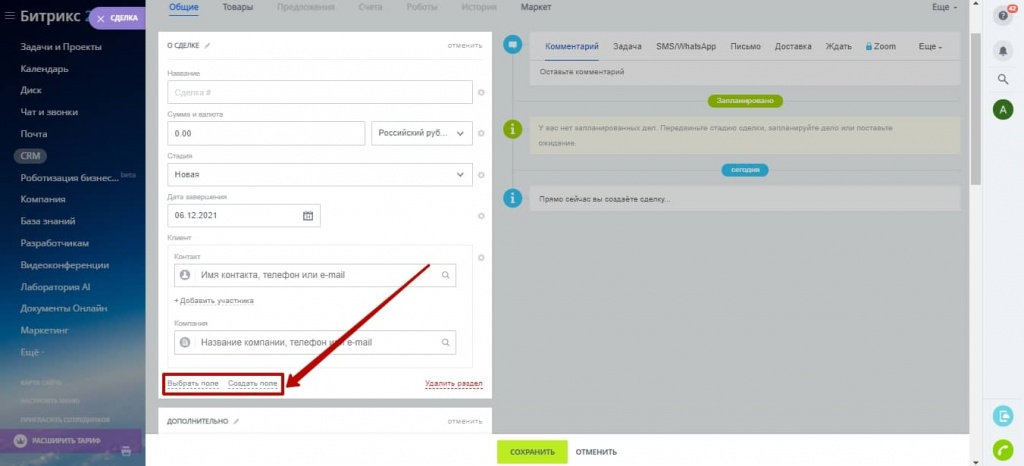
В настройках выбираем тип и при необходимости ставим галочки на параметрах «Обязательное» и «Множественное». Первый параметр определяет обязательство заполнения поля, при нарушении которого невозможно будет завершить действие. Активация второго параметра разрешает создавать неограниченное количество строк внутри данного поля.
В настройках также можно установить параметры отображения и видимости. Пункт «Показывать всегда» закрепляет отображение строки, даже если она пустая. Опция «Ограничить видимость поля» нужна для показа данных только избранному кругу сотрудников.
Также есть второй вариант создания индивидуальных полей — через настройки корпоративного портала. Сначала заходим в раздел с настройками во вкладку форм и отчетов, после чего выбираем «Пользовательские поля», определяем сущность CRM, для которой будет создано поле и нажимаем «Добавить».
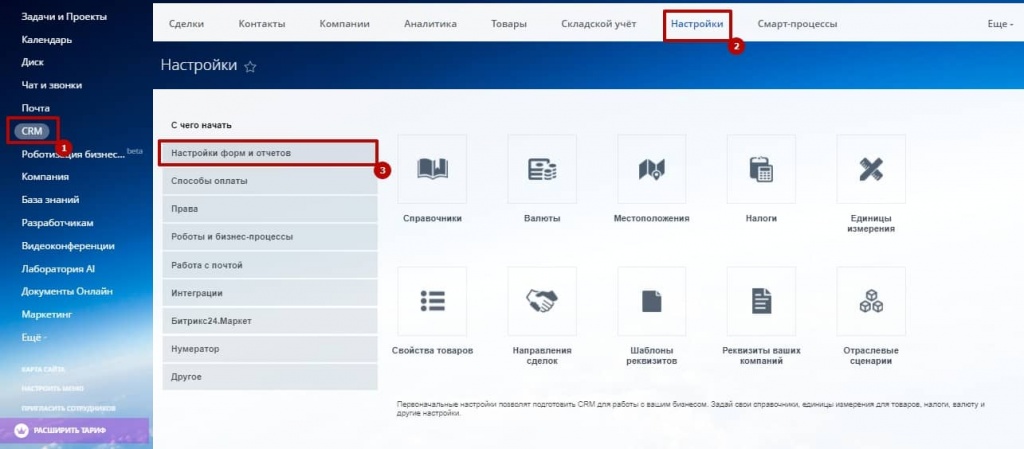
Переходим в окно настроек и заполняем следующие параметры:
- Сортировка — назначается очередность и приоритетность нового поля во время сортировки.
- Название на разных языках — параметр нужен для указания поля на нескольких языках.
- Название — имя созданного параметра будет стоять над полем ввода CRM-сущности.
- Обязательное — без ввода данных сущность не сохранит изменения или не переместится на другой этап воронки.
- Множественное — для создания сразу нескольких значений в одной строке.
- Отображение в фильтре — определяет положение поля при фильтрации объектов CRM.
- Отображение в списке — устанавливает видимость опции при просмотре сущностей в разделе «Список».
- Тип — в зависимости от создаваемого элемента открывает дополнительные настройки.
Удаление полей происходит через раздел «Настройки» во вкладке «Настройки форм и отчетов» — «Пользовательские поля». При переходе в нужный раздел для начала нажимаем на кнопку «Список полей», после чего находим нужное и удаляем.
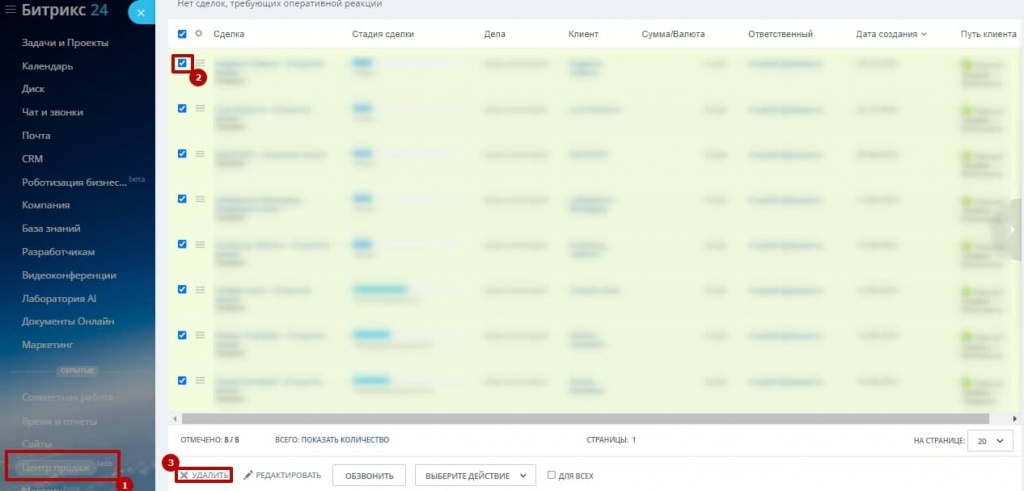
При необходимости массового удаления выбираем нужные строки галочкой и жмем на крестик. Важно учитывать, что после удаления записанная информация восстановлению не подлежит.
Типы полей
При создании поля выбирается его тип для комфортного внесения данных.
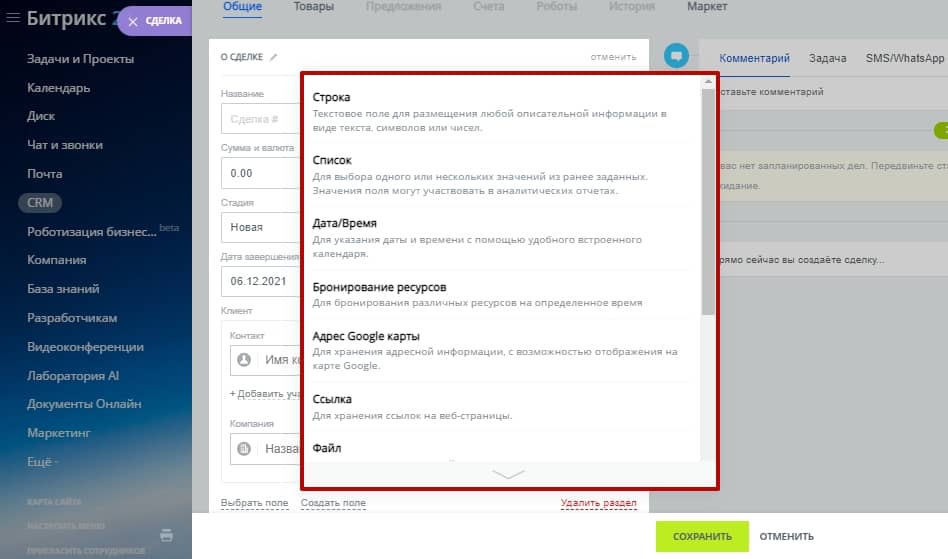
Какие типы бывают:
- Строка — ввод обычной текстовой информации для сохранения в системе. При увеличении строк текстовое окно расширяется. Если объем текста большой и не помещается, появится полоса прокрутки.
- Список — предусматривает введение нескольких параметров для значений встроенного списка. Внешний вид и размер списка можно редактировать в настройках.
- Дата и время — вносятся временные рамки, например, дата создания сущности или конкретные дата и время.
- Загрузка файлов — прикрепление документов, изображений или видео к карточке клиента.
- Прикрепление к пользователю — позволяет привязать конкретного пользователя Битрикс24 к CRM-сущности. Найти работника можно через структуру компании или по имени в строке поиска.
- Связь с разделами или инфоблоками — позволяет прикрепить сущность к определенному отделу или бизнес-процессу.
- Связь с элементами CRM — прикрепляет выбранную сущность к объекту CRM-системы, например, лиду, контакту или заказу.
Создание пользовательских полей доступно только при наличии прав на изменение настроек Битрикс24. Доступ обычно открыт для администраторов или интеграторов корпоративного портала.
Отображение карточки
Для карточек настраивается «Мой» или «Общий» вид отображения, который меняется в разделе «Сделки» при нажатии на шестеренку.
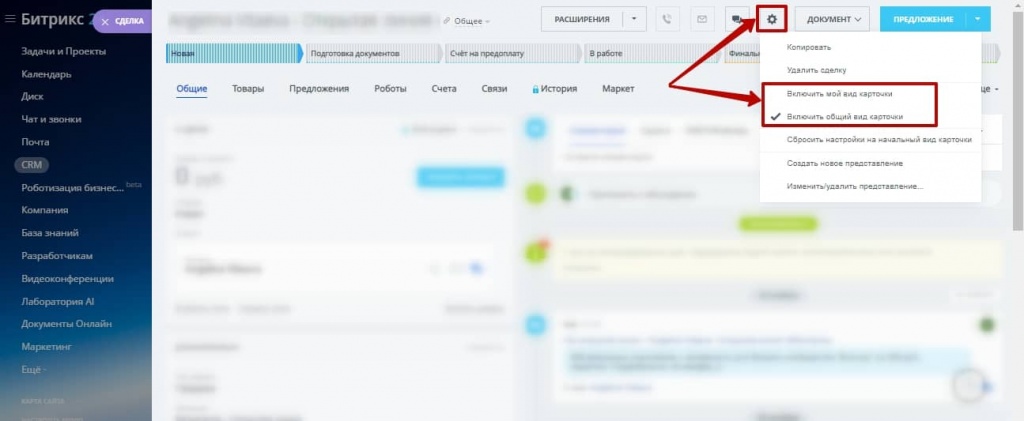
Персональный вид настраивается каждым сотрудником под свои потребности, что позволяет организовать подачу информации в удобном формате. Для пользователя доступно:
- Изменения в разделах и полях — можно создавать новые, перемещать и менять структуру сразу для всех лидов.
- Редактировать заголовки полей и значения, добавлять новые и скрывать неактуальные.
- Перемещать сделки на следующие стадии — при завершении этапа сделку можно перенести на следующий.
- Создавать объекты — лид можно перевести в сделку или контакт посредством одной кнопки. Также формировать счета, коммерческие предложения или договора на базе сделки.
- Отслеживание связи объекта — отображение истории взаимодействия клиента с товарами, предложениями, а также связи с определенными бизнес-процессами.
- Планировать задачи и писать комментарии — внутри карточки можно запланировать звонок или встречу, создать задачу и оставить комментарии. Для комментариев предусмотрен визуальный редактор, в котором можно отформатировать текст, прикрепить документ и видео, а также упомянуть коллегу.
- Посмотреть историю изменений — в журнале отображается вся информация о том, кем и что было изменено.
Права администратора позволяют редактировать и принудительно назначать общую форму карточки для всех работников при помощи выбора в настройках специальной функции. Карточки обычных и повторных клиентов настраиваются в отдельном порядке. Чтобы отменить сохранённые параметры и вернуть первоначальный вид карточки, в настройках выбирается соответствующая опция.
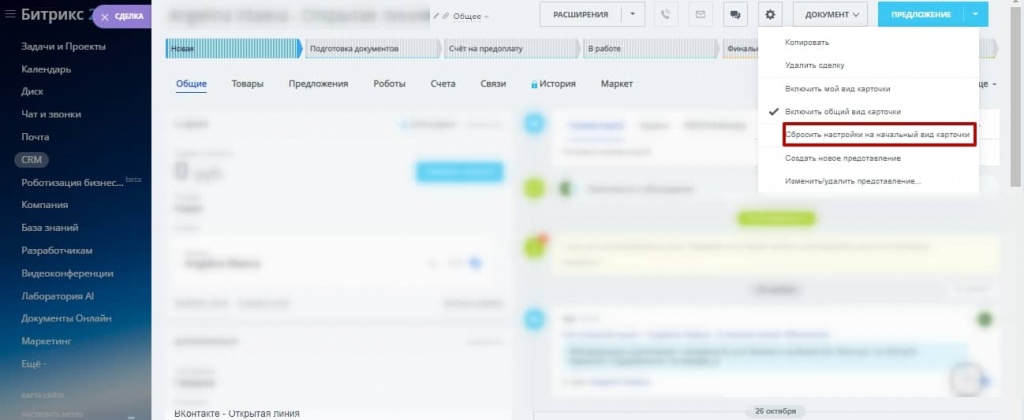
Возможности редактирования карточки позволяют обрабатывать большой поток информации в одном окне, что значительно снижает нагрузку на менеджеров и ускоряет процесс работы с клиентами.
Если у вас возникли вопросы при настройке карточке или других элементов системы — обращайтесь к нам. Наши менеджеры бесплатно проконсультируют вас по любой проблеме, связанной с Битрикс24, предложат только необходимые услуги и произведут индивидуальный расчет.